win10电脑怎样免密码登录直接开机
的有关信息介绍如下: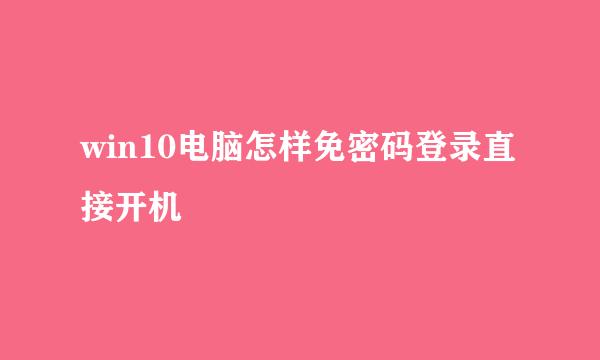
我们的电脑通常会设置开机密码,以免信息泄露,但是有时候觉得输入密码比较麻烦,那么在哪里可以设置电脑免密码登录直接开机呢?下面就来介绍win10电脑怎样免密码登录直接开机。
打开电脑【菜单】,在【搜索框】中输入【运行】,点击::
在【运行】对话框中输入【netplwiz】,点击【确定】:
选中【账户】,去掉【要使用本计算机,用户必须输入用户名和密码】前面的勾,点击【确定】:
输入【密码】和【确认密码】,点击【确定】,即可取消电脑开机密码:
打开【菜单】,选择【账户】,点击【更改账户设置】:
点击【登录选项】,找到【密码】,点击【更改】:
输入【当前密码】,点击【下一步】:
输入【新密码】、【重新输入密码】及【密码提示】,点击【下一步】:
点击【完成】即可修改密码,如果电脑没有开机密码,可以用同样的方法给电脑设置开机密码:
取消电脑开机密码:
1、点击【菜单】,输入【运行】,点击打开。
2、输入【netplwiz】,点击【确定】。
3、将选项前的勾去掉,点击【确定】。
4、输入【密码】和【确认密码】,点击【确定】。
修改开机密码:
1、打开【菜单】,选择【账户】,点击【更改账户设置】。
2、点击【登录选项】,找到【密码】,点击【更改】。
3、输入【当前密码】,点击【下一步】。
4、输入【新密码】、【重新输入密码】及【密码提示】,点击【完成】。


